Linux基础命令(基于CentOS7)
1、帮助相关命令
man 查看普通命令的帮助 --help 只能查看内置命令 info 查看一个命令的更多信息 type 查看是否为内置命令
2、关机重启
shutdown
-h 关机
-r 重启
-c 取消关机或重启(只能取消shutdown的) shutdown -h 时间/0/now
shutdown -r 时间/0/now
shutdown -c 时间/0/now
halt ----关机 poweroff ----关机 init ----切换运行级别
----init 0 关机
----init 6 重启 reboot ----重启
3、目录相关命令
pwd 查看当前目录
cd 切换目录
cd - 切换到上次所在目录
cd . 当前目录(. 还可以表示source )
cd .. 上级目录
cd ~ 当前用户家目录(cd)
cd 目录 切换到目录
tree 以书目录结构显示目录内容
-L显示几层
-F区分文件和目录
-d 只显示目录
mkdir 创建目录(默认只能创建一层)
-p 递归创建目录
whereis
查看文件的路径 和 文件相关的文件
du -h 查看文件或者目录的大小 ll -h 查看目录本身的大小
find查找文件或目录 find 路径 -type f/d -name /-size -size +1M 大于一兆
-size -1M小于一兆
-size +1M -size -10M 大于一兆并小于10兆 和grep使用,过滤出想要的内容
和xargs使用(xargs功能:将前面命令的输出传输到后面作为输入,注意 默认传输到最后面,如果想传输到中间需要与-i和{}) Xargs:还可以将行变成列(cat oldboy.txt|xargs -n3) find和-exec使用(找到内容后,执行后面的操作):
例如:find ./ -type -name “*.txt” -exec mv {} /tmp \;

ls 显示目录内容 -l 以长格式形式显示目录内容(ll)
-a 显示所有文件,包括隐藏文件
-t 时间排序
-r 逆序排序
ls -l ====ll
ls -i inode号
-h 以人类可读
cp 复制文件或目录(改名) -r 递归复制
-p 保留文件属性
-a 相当于-pdr
-i 询问是否
\cp 不询问是否覆盖
rm 删除文件或目录 -f 强制删除
-r 递归删除
mv 移动文件或目录(改名)
which 查看命令所在路径
4、文件相关命令
touch 创建文件 创建文件或更改时间
less 查看文件
more查看文件
head 显示前多少行 -n 显示前多少行(-n 2/-2)
tail 显示后多少行 -n 显示多少行
-f 一直显示 简写:tailf(监控最新的日志输出)
tr 替换 先把passwd里面的的冒号替换成空格,然后把空格替换成回车
-c 取反
-d 删除
< 输入重定向:把后面的文本输入到前面的命令
alias 别名 1. 临时设置别名:alias __=”__”
2. 永久设置别名:更改配置文件
国规:vim /etc/profile /etc/bashrc
家规:vim .bashrc .bash_profile
unalias取消别名
/etc/hostname centos7的主机名配置文件(永久修改主机名) hostnamectl set-hostname new_host_Name /etc/sysconfig/network Centos6 的主机名配置文件
/etc/fstab
开机自动挂载
/etc/rc.local 开机自启配置文件 ----> /etc/rc.d/rc.local centos6 直接写入即可
centos7 需要加上执行权限 chomd +x /etc/rc.d/rc.local
/etc/profile
/etc/bashrc
全局配置文件,针对全体用户
~/etc/frofile
~/etc/bashrc
针对当前用户 家规
$ 变量解析 echo $变量
Name=“变量值”
/etc/hosts 本地域名解析
tar 打包压缩 (如果不是相对路径,建议加参数大P) tar 参数 xx.tar.gz 文件或目录(可以多个)
参数:
z 使用gzip压缩
v 显示过程
f 指定压缩文件 必须放在所有的参数后面
t 查看压缩文件的内容
c 创建 create
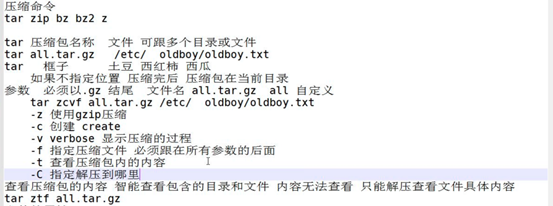
tar xf:解压

zip 压缩打包 zip all.zip file
unzip all.zip
vi vim 文本编辑器: 1. i/a 进入编辑模式
2. 低行模式 /想要搜索的内容 进行搜索(n查找下一个 ,N查找上一个)
3. :q 退出
4. :wq 保存退出
5. :wq!强制退出
6. Vim 不正常退出会产生隐藏文件.swp
只要使用vim打开文件则会产生一个隐藏文件.file.swp ,正常退出则不会产生
如果不需要恢复,则直接删除隐藏文件,如果需要恢复则使用vim -r 文件名进入恢复 7. vim 在命令行模式时的快捷键
G 到最底部
gg 1G 到首行
10G 到第十行
^ Home 到行首
$ End 到行尾
yy 复制一行内容
nyy 复制光标以下n行内容/ p 粘贴内容
dd 删除光标所在行
ndd 删除光标以下n 行
D 删除光标往后的当前行
C 删除光标往后的当前行并进入编辑模式
d +0 删除光标到行首
u 撤销操作
小o在光标下一行进入编辑模式
大O 在光标上一行进入编辑模式 8. Vim编辑命令行模式
1move10 把第一行剪切到第十行后面(mo)
1copy10 把第一行复制到第十行后面(co)
s///g 替换
%s///g 全替换 %文本内全局替换(/也可以是其他符号例如#)
echo 输出内容到屏幕
cat 查看文件内容 -n 显示行号
-b 不统计空行 还可以合并文件 cat 文件1 文件2 > 文件3 内容写入到文件
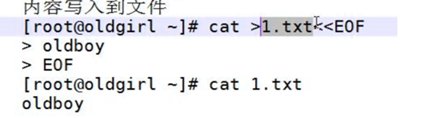
file 查看文件的详细类型
file 文件或目录
ln创建硬链接
ln 源文件 目标文件
ln -s 创建软链接
ln -s 文件 新文件
> 重定向 先清空文件,再写入内容
》 追加重定向 紧随文件后面写入内容
grep 过滤
-v 过滤取反
-o 显示筛选出的内容,显示过程
egrep -v “#|^$” 文件 把文本中的空行和#行过滤掉
5、用户管理相关命令
id查看用户身份
1. 查看用户是否创建 id 用户名
2. cat /etc/passwd|grep 用户名
whoami查看自己(查看当前登录用户)
useradd添加普通用户 useradd 用户名 -u 指定用户的UID
-s 指定用户的shell
-M 表示不创建用户的家目录(一般在创建虚拟用户时使用)
-g 指定用户的用户组
userdel 删除用户 默认只删除用户,不删除家目录
-r 连同家目录一起删除
usermod(修改用户信息) -s 修改用户使用的shell
-g 修改用户的用户组
-G 属于多个组
-c 加上描述
passwd 给用户修改密码(直接输入passwd表示修改root) passwd 用户名
passwd oldboy 修改oldboy的密码
su - 切换用户(不跟用户默认切换到root)
chown 更改文件的属主 属组
-R 递归
w 显示用户登录信息
last 显示详细登录信息
授予上方宝剑: visudo / vim /etc/sudoers
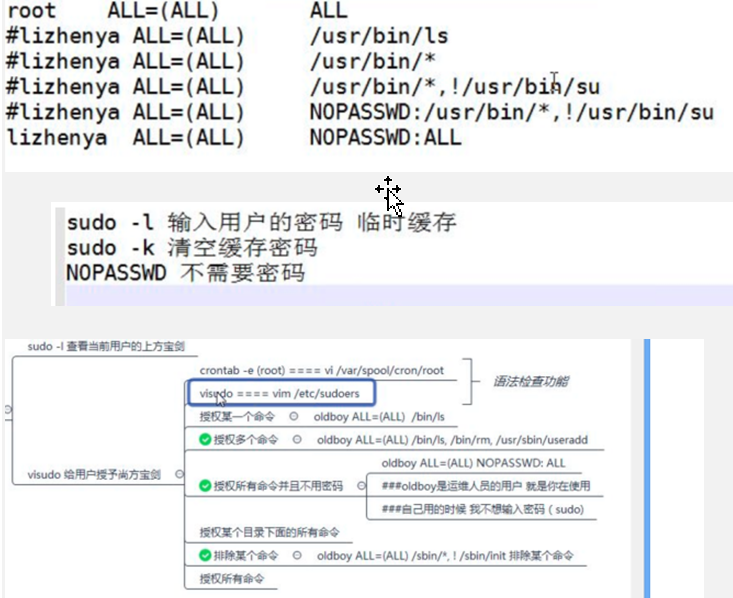
6、系统、磁盘、内存相关命令
df 查看磁盘空间
-h 以人类可读方式
-i inode 信息
lsblk 查看磁盘空间
mount 挂载 umount卸载 cat /proc/mounts 查看挂载信息
cat /proc/cpuinfo 查看cpu信息 lscpu查看cpu信息
cat /proc/meminfo 查看内存信息 free -h 查看内存信息
查看负载信息 w uptime top
7、网络相关命令
/etc/sysconfig/network-scripts/ifcfg-eth0
网卡配置文件
telnet IP 端口 查看端口是否通畅
ping 查看路径是否通畅
/etc/resolv.conf DNS配置文件
配置DNS nameserver 1.2.4.8
systemctl restart network 重启网卡
Systemctl stop network 关闭网卡
Systemctl start network 开启网卡
ifdown eth0关闭网卡
ifup eth0开启网卡
8、安装软件相关命令
yum 安装软件 yum -y install xxx
yum remove 删除软件
yum provides 找命令所在的安装包 yum list 查看所有的可安装的软件包 yum repolist 查看所有可安装的软件包的数量 rpm -qa 查看所有安装过的软件包 查看是否安装 rpm -ql 查看所有安装的软件的文件
yum clean all 清空缓存
rpm -e 删除 rpm
-i install
-v verbose 显示安装过程
-h 以人类可读
9、其他相关命令
| 管道符
将前面的输出作为后面的输入
grep过滤 -v(取反)
-o显示过程,过滤出的内容
-n 过滤出的内容加上行号
-c 显示过滤出的内容行数
-E 支持扩展正则
-i 不区分大小写
-A 查看当前行下一行(-A1,2,3....)
-B 查看当前行上一行(-B1,2,3....)
-C 查看当前行的上下行(-C1,2,3,4...)
-w 取出单词
-r/R 查看目录下所有要查找的内容
wc
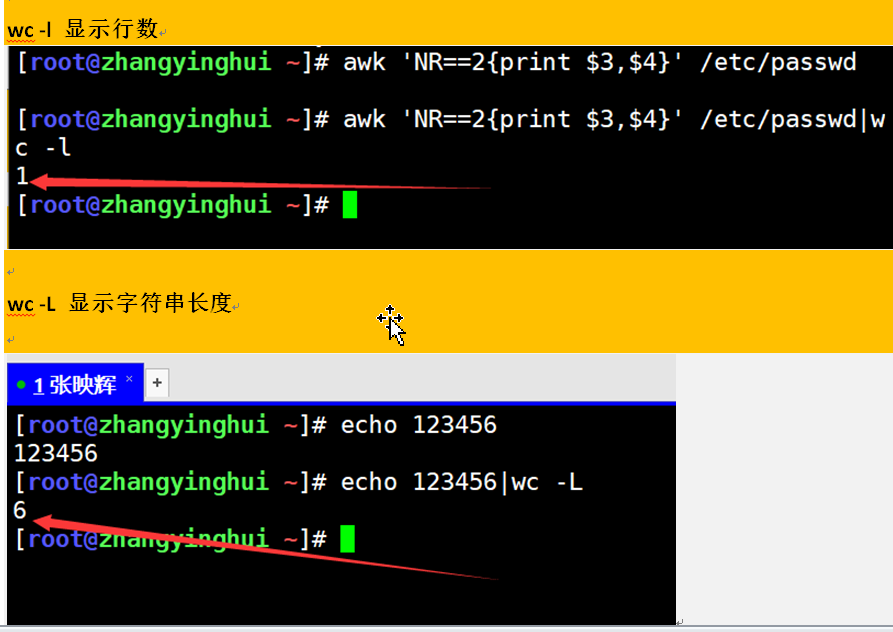
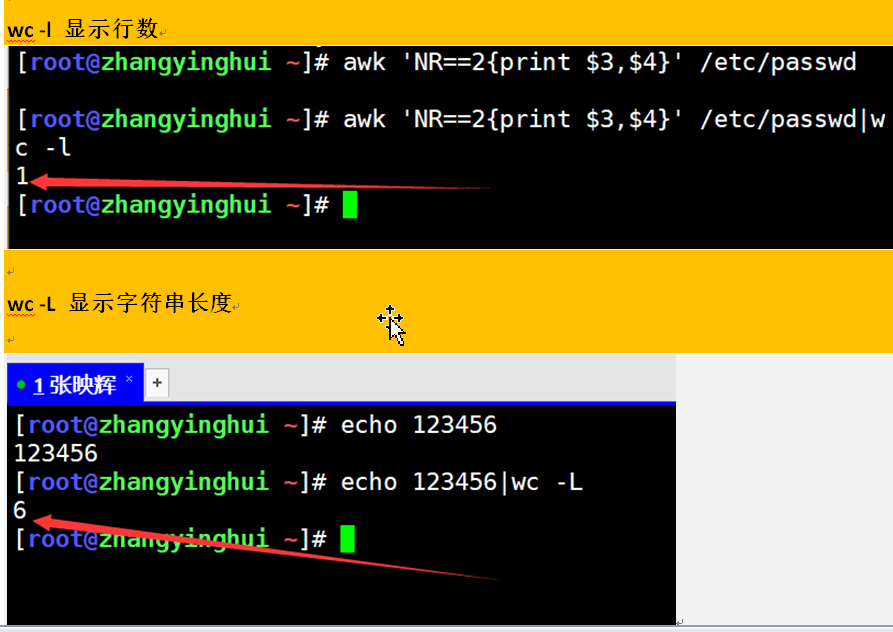
&&(一行执行两条命令) 前面的命令执行成功后执行后面的命令
uname -r 查看内核版本
runlevel查看与行级别(centos6)
seq 序列
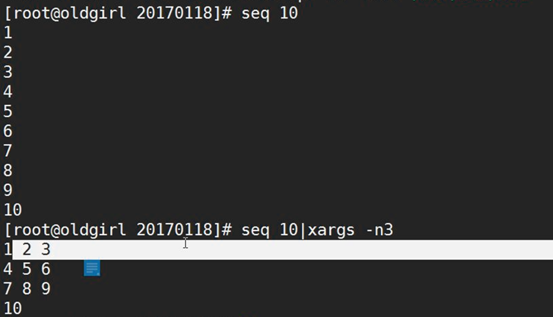
sort (排序)
必须是必须是多行才能排序
1. 将相同的内容排到相邻
2. -n顺序排序
3. -r逆序排序
和uniq -c 一起使用,可以加上序号,查看每一类的数量
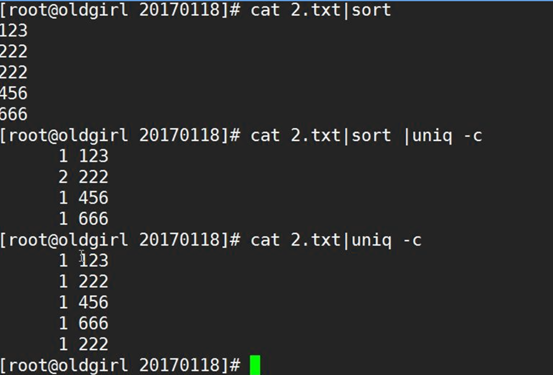
bash 让输出命令执行
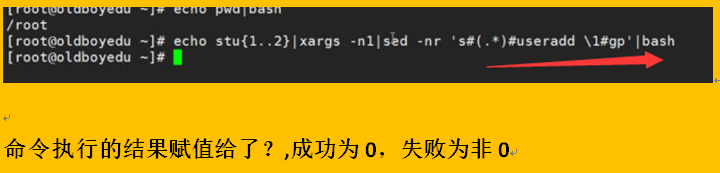
查看网站是否正常
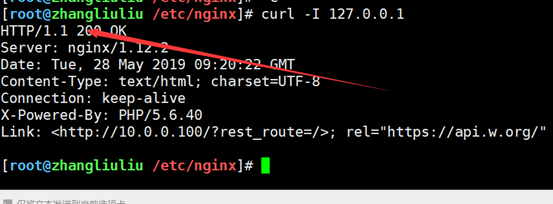
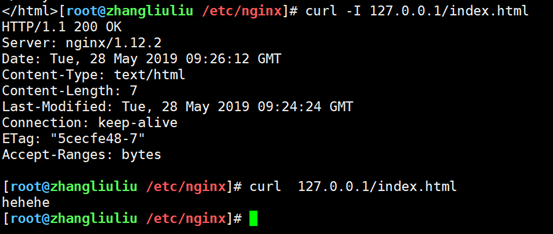

查看服务状态
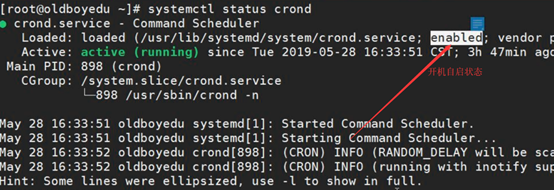
Linux基础命令(基于CentOS7)的更多相关文章
- 【Python之路】第一篇--Linux基础命令
pwd 命令 查看”当前工作目录“的完整路径 pwd -P # 显示出实际路径,而非使用连接(link)路径:pwd显示的是连接路径 . 表示当前目录 .. 表示上级目录 / 表示根目录 ls ...
- Linux基础命令-查看基本硬件信息
Linux基础命令-查看基本硬件信息 作者:尹正杰 版权声明:原创作品,谢绝转载!否则将追究法律责任. 一.查看CPU信息 [root@node101.yinzhengjie.org.cn ~]# l ...
- [转帖]linux常用命令大全(linux基础命令入门到精通+实例讲解+持续更新+命令备忘录+面试复习)
linux常用命令大全(linux基础命令入门到精通+实例讲解+持续更新+命令备忘录+面试复习) https://www.cnblogs.com/caozy/p/9261224.html 总结的挺好的 ...
- 第四节,Linux基础命令
第四节,Linux基础命令 命令是系统操作员对系统传入的指令,传入指令后回车,系统接收到指令做出相应的行为 1.查看用户位于系统什么位置 [pmd]检查操作用户位于系统的什么位置 命令 ...
- linux基础命令学习笔记(二)
linux基础命令学习笔记(二) 1.kill :终止进程 kill pid (唯一标示一个进程) kill -9 强制终止 kill -15 命令未结束不能终止 # ps aux 查看所有进程 ...
- 2.Linux基础命令
linux内一切皆文件,没有文件夹只有目录,目录也是一种文件 1.一些常用按键: 将鼠标的光标从虚拟机里切换回来:Ctrl+Alt 拖动Ubuntu内的对话框:Alt键+鼠标左键拖动 清屏:Ctrl+ ...
- linux基础命令一
linux基础命令一 1.date命令 date命令介绍:显示或者设置系统日期 date命令的语法: 显示日期:date [options...] [+FORMAT] FORMAT:为显示日期的格 ...
- linux基础命令:
linux基础命令: 显示 echo 输出我写的内容 ls 查看当前目录的文件 pwd 查看当前目录 ifconfig 查看网卡信息 grep 过滤 -v 取反 -n man 查看命令的帮助信息 md ...
- 常用的linux基础命令
常用的linux基础命令 1.ls 显示目录属性 -l:(也可以简写成ll),列表显示权限等属性 -a:显示所有文件包括隐藏文件等 -d:只列出目录本身 2.chgrp 改变档案所属群组 eg:chg ...
- Linux基础命令-文件与目录
Linux基础命令-文件与目录 参考:<鸟哥linux私房菜>五-七章,17/12/5复习,18/01/15复习 文件权限 rwx421:用户,用户组,其他 umask查看默认权限:000 ...
随机推荐
- Linux下如何查看定位当前正在运行软件的配置文件
netstat命令 用于显示与IP.TCP.UDP和ICMP协议相关的统计数据,一般用于检验本机各端口的网络连接情况 netstat -lntup 说明: l:listening n:num t:tc ...
- 【JavaWeb】EL表达式&过滤器&监听器
EL表达式和JSTL EL表达式 EL表达式概述 基本概念 EL表达式,全称是Expression Language.意为表达式语言.它是Servlet规范中的一部分,是JSP2.0规范加入的内容.其 ...
- ClickHouse与ES的优劣对比
优点: ClickHouse写入吞吐量大,单服务器日志写入量在50MB到200MB/s,每秒写入超过60w记录数,是ES的5倍以上. 查询速度快,官方宣称数据在pagecache中,单服务器查询速率大 ...
- PHP-Audit-Labs-Day2 - filter_var函数缺陷
目录 分析 示例 payload 修复建议 Day02-CTF题解 参考链接 分析 先看源码 // composer require "twig/twig" require 've ...
- 几个垃圾XSS
遇见帅比厂商就离谱.... 这个厂商就挖了几个反射XSS,幸亏没有浪费太多时间 嗯 有的有waf.有的没有就离谱 可以看见可以解析的,但是他的这个站,遇见关键函数就自己跳转了.然后去寻找下别的标签fu ...
- Kotlin高阶函数实战
前言 1. 高阶函数有多重要? 高阶函数,在 Kotlin 里有着举足轻重的地位.它是 Kotlin 函数式编程的基石,它是各种框架的关键元素,比如:协程,Jetpack Compose,Gradle ...
- Vue-Promise
promise 就是一种异步编程的的解决方案 当执行网络请求的时候,代码就会出现阻塞,下面的代码要等待请求完成了在运行,所以我们一般网络请求的时候就去开启一个异步任务,一边请求一边执行其他代码 请求到 ...
- Salesforce Integration 概览(七) Data Virtualization数据可视化
本篇参考:https://resources.docs.salesforce.com/sfdc/pdf/integration_patterns_and_practices.pdf Salesforc ...
- flink clickhouse-jdbc和flink-connector 写入数据到clickhouse因为jar包冲突导致的60 seconds.Please check if the requested resources are available in the YARN cluster和Could not resolve ResourceManager address akka报错血案
一.问题现象,使用flink on yarn 模式,写入数据到clickhouse,但是在yarn 集群充足的情况下一直报:Deployment took more than 60 seconds. ...
- 【Unity3D】Android App Bundle(aab)打包上架Google Play介绍
总体说来,Android App Bundle打包有3种方式,每种方式都有成功上架Google Play进行测试通过,因此实用程度还是挺高的.能够理解以下内容的前提是会打apk包,知道如何生成Asse ...
